「タブレットをサブモニターにできたら、もっと作業がはかどるのに」と感じたことはありませんか。
デスクのスペースが限られていたり、外出先でデュアルディスプレイ環境が必要だったりする際、どんな方法や設定がベストなのか悩んでいる方も多いでしょう。
この記事では、実際にタブレットをサブモニターとして活用する手順やポイント、メリット・デメリット、そして選び方まで詳しく解説します。
Windows・Macの違いや、おすすめアプリ、シーン別の使い方まで、すぐに役立つ情報が満載です。
あなたに最適なサブモニター環境がきっと見つかりますので、ぜひ最後までご覧ください。
タブレットをサブモニターとして活用する方法とポイント
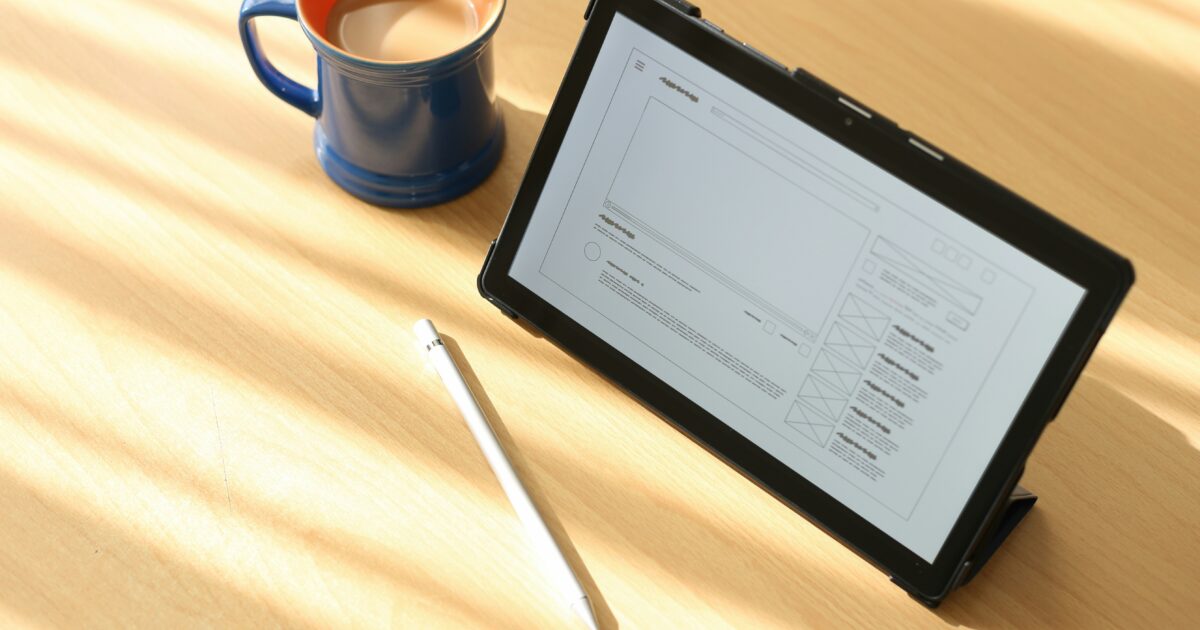
タブレットをサブモニターとして使用すると、作業スペースが広がり、効率的なマルチタスクが可能になります。
パソコンのモニターが足りないと感じている方や、外出先で手軽にサブディスプレイ環境を構築したい方にもおすすめです。
正しい方法やポイントを押さえることで、快適にタブレットを活用できます。
主要な接続方法(有線・無線)
タブレットをサブモニターとして使う場合、主に有線接続と無線接続の2つの方法があります。
有線接続は、USBケーブルや専用ケーブルを使ってタブレットとPCを直接つなぎます。
この方法は通信が安定しやすく、遅延が少ないため作業効率が上がります。
一方、無線接続はWi-Fiなどネットワークを利用してデータを送受信します。
無線は手軽でどこでも設置しやすい反面、ネット環境や距離によって遅延や画質の低下が発生することがあります。
用途や環境に応じて、最適な接続方法を選ぶのがポイントです。
おすすめアプリとソフトウェア
タブレットをサブモニターにするための代表的なアプリやソフトウェアを紹介します。
- Duet Display:安定した動作と幅広いデバイス対応が魅力。Windows・Macのどちらにも対応しています。
- Splashtop Wired XDisplay:有線接続で遅延が少なく、セットアップも比較的簡単です。
- iDisplay:無線・有線両方に対応し、AndroidタブレットやiPadでも使えます。
- SpaceDesk:Windows同士の接続が得意で、無料で使えるのが特徴です。
利用したいアプリは、PCとタブレットの両方にインストールして専用の設定手順に従えばすぐに使い始められます。
WindowsとMacでの設定の違い
WindowsとMacでは、タブレットをサブモニター化する際の設定方法や対応アプリが異なる場合があります。
主な違いを下記の表で比較します。
| 項目 | Windows | Mac |
|---|---|---|
| 標準機能 | なし(外部アプリ必須) | Sidecar機能(iPadがあれば可能) |
| 対応アプリ | Duet Display、SpaceDeskなど | Duet Display、Sidecarなど |
| 接続性 | 有線・無線両対応(アプリによる) | 有線・無線両対応(特にSidecarは優秀) |
ご自身のOSに合ったアプリや設定方法を確認してから導入しましょう。
接続時のトラブルと対処法
タブレットをサブモニター化する際、認識されない・画面が映らないといったトラブルが起こることがあります。
よくある原因としては、アプリやOSのバージョンが古い、ケーブルの接触不良、ネットワークが不安定などが考えられます。
まずアプリとPCの双方が最新バージョンであるか確認してください。
有線の場合はケーブルの抜き差しや別ポートへの差し替え、無線の場合はWi-Fi環境を見直しましょう。
設定に問題がなければ、デバイスの再起動やアプリの再インストールも効果的です。
実際の利用シーンと活用例
タブレットをサブモニターにすることで、多様な場面で活用できます。
- テレワーク中のWEB会議用サブ画面として利用
- 作業用メイン画面+SNSやメールの確認スペースに
- 写真や映像編集時のツールバー・プロパティ表示用ディスプレイとして
- プレゼン時に原稿やタイマーの表示用として活用
- 外出先やホテルでもコンパクトな2画面環境を実現
アイデア次第で使い方が広がります。
タッチ操作やレスポンスの注意点
タブレットをサブモニター化すると、タッチ操作やレスポンスの違いにも注意が必要です。
アプリによってタッチ操作の反応が遅い、思い通りに動かない場合があります。
特に無線接続の場合、少し遅延が生じやすいので、画像や動画編集など細かな操作が多い作業では有線接続がおすすめです。
また、ペン入力やジェスチャー操作がサブモニター上でどの程度対応するかはアプリによって差があるため、使用前に確認しておくと安心です。
最適なアプリや設定方法を選ぶことで、快適な作業環境を実現できます。
タブレットをサブモニターにするメリット
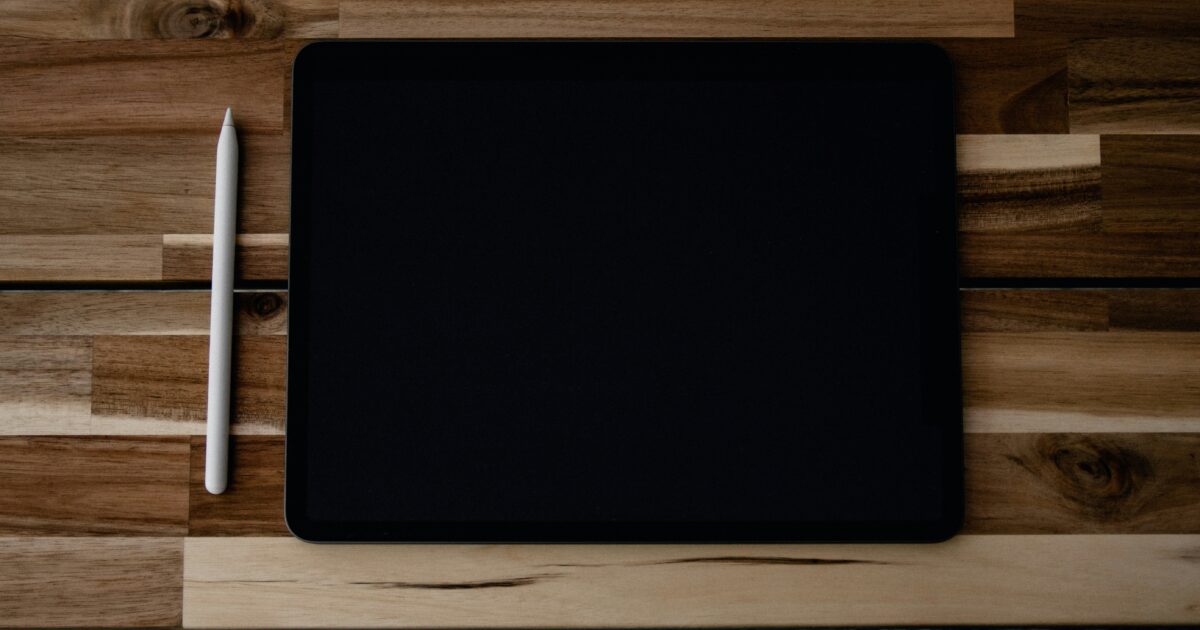
タブレットをサブモニターとして活用することで、従来のサブモニターとは異なるさまざまな利点があります。
柔軟性や利便性を重視したい方にもおすすめできる方法です。
日常の作業環境にタブレットを取り入れることで、より快適にパソコン作業が行えるようになります。
作業効率の向上
タブレットをサブモニターに追加することで、作業領域が拡大し、複数のアプリやウィンドウを同時に表示できるようになります。
これにより、
- 調べものをしながら資料作成
- メールのチェックをしながらウェブ会議
- 動画を再生しつつ資料を編集
といった使い方ができ、作業の効率が格段にアップします。
タスクを切り替える手間を軽減できるので、無駄な時間を減らしてスムーズに仕事や学習が進みます。
省スペースの実現
タブレットは本体が薄く、ノートパソコンやデスクトップのディスプレイと比べて場所をとりません。
そのため、デスクのスペースが限られている場合でも、快適な作業環境を作りやすいのが特徴です。
実際に、従来の外付けモニターとタブレットの大きさや重量を比較すると、次の通りです。
| モニタータイプ | 平均的な大きさ | 平均的な重量 |
|---|---|---|
| 外付けモニター | 21~27インチ | 3~6kg |
| タブレット | 8~13インチ | 300g~600g |
このように、タブレットは省スペースで設置場所を選びません。
持ち運びやすさ
タブレットは軽量でコンパクトなため、自宅以外の場所でもサブモニターとして持ち運びやすい点が魅力です。
カフェやコワーキングスペース、出張先のホテルなど、どこでもサブモニター環境を簡単に構築できます。
また、ワイヤレス接続に対応したアプリを利用すれば、わずらわしいケーブル接続なしで使えるので、利便性も高まります。
外出時にもサブモニターがあれば仕事の効率が上がり、快適なパソコン作業が可能になります。
タブレットをサブモニターにするデメリット

タブレットをサブモニターとして活用する方法は手軽で便利ですが、いくつかのデメリットも存在します。
用途や環境によっては期待通りのパフォーマンスを発揮できないこともあるため、事前に特徴や欠点を押さえておくことが大切です。
専用モニターとの画質や応答速度の違い
タブレットは本来サブモニター用途向けに設計されていないため、専用モニターと比べて画質や応答速度に違いが生じます。
専用モニターの場合、映像出力や応答に特化した設計になっているため、クリアな映像や素早い反応が期待できます。
一方でタブレットはディスプレイの明るさ・コントラスト・色再現性などに優れているものの、モニターとして動かす際は変換ソフトを介すため遅延や画質劣化が起こることがあります。
とくに動画編集やゲームなど、反応速度や高画質が求められる作業にはやや不向きです。
| 項目 | タブレット | 専用サブモニター |
|---|---|---|
| 画質 | やや劣る場合あり | 良好 |
| 応答速度 | 遅延しやすい | 高速 |
| 接続の安定性 | 不安定な場合も | 安定 |
バッテリー消耗や給電の課題
タブレットをサブモニターとして長時間使うと、バッテリー消耗が早くなります。
一部のタブレットは充電しながら利用できますが、端子の種類やケーブルによっては給電しながらの使用が難しい場合もあります。
バッテリー残量が気になって頻繁に充電する手間が発生したり、外出先での利用時にはバッテリー切れのリスクが高くなったりします。
以下のような課題が挙げられます。
- 長時間使用するとバッテリーがすぐ減る
- 充電しながらだと接続が安定しないことがある
- 充電とデータ転送を同時に行うのに対応していないタブレットもある
- 純正ケーブルや対応アダプターが必要になる場合もある
アプリ・接続相性の問題
タブレットをサブモニター化する際は、専用アプリやソフトウェアを利用することが一般的です。
しかし、使用するタブレットやパソコンのOSによって相性問題が発生する場合があります。
例えば、アプリによっては対応OSやバージョンが限定されていたり、一部の機能が利用できなかったりするケースもあるでしょう。
また、無線接続の場合は通信環境により、遅延や途切れが生じやすくなります。
代表的なデメリットは以下の通りです。
- アプリが希望のデバイスやOSに対応していない場合がある
- アップデートによって正常に動作しなくなるリスクがある
- 有線・無線のどちらが快適がは環境によって異なる
- サポートが終了した古いタブレットだと使えない場合がある
サブモニター用タブレットの選び方

サブモニターとしてタブレットを活用する際は、単なるスペックだけでなく使い勝手や相性も重要です。
自分の用途や作業環境にぴったり合う1台を選ぶためのポイントを押さえておきましょう。
OS(iPad・Android・Windows)の特徴
タブレットのOSには主にiPad(iOS・iPadOS)、Android、Windowsの3種類があります。
iPadはApple製品との連携がしやすく、MacやiPhoneとの接続性が高いのが特徴です。
特に「Sidecar」機能を使えば、Macの拡張モニターとしてケーブルレスで利用することができるので、Appleユーザーには非常に便利です。
Androidタブレットは多くのメーカーから様々なモデルが発売されており、価格やサイズ、スペックの幅が広いのが魅力です。
Windowsタブレットはそのままパソコンのように使えるので、通常のサブモニター利用だけでなく、PCと同じソフトを同時に使いたい場合におすすめです。
- iPad:Apple製品との相性が抜群。高性能なモデルも多い。
- Android:選択肢が豊富でコストパフォーマンスも良い。
- Windows:PCとしても使えるため高い汎用性がある。
画面サイズと解像度
サブモニターとして快適に使えるかどうかは、画面サイズと解像度が大きく影響します。
一般的に10インチから12.9インチまでのモデルが多く、用途や設置スペースに合わせて選ぶのがおすすめです。
解像度が高いタブレットほど画面が鮮明になり、細かい文字やグラフの表示もくっきり見やすくなります。
| 画面サイズ | 主な用途例 | 解像度の目安 |
|---|---|---|
| 8〜10インチ | 持ち運び重視・サブサブ用途 | 1280×800 〜 1920×1200 |
| 10〜12.9インチ | 作業スペースを広く取りたい方 | 1920×1200以上 |
| 13インチ以上 | デスクトップの拡張重視 | 2560×1600以上 |
設置場所や携帯性と、表示したい内容のバランスを考えて選びましょう。
メモリやCPUなどのスペック
サブモニターとして利用するだけであれば、あまり高性能なCPUや大容量メモリは必要ありません。
しかし、タブレットで別のアプリを動かしながら表示したい場合や、画面分割などマルチタスクを行うなら、最低でも2GB以上のメモリとミドルクラス以上のCPUを選ぶと快適に使えます。
長時間の作業や複数アプリの起動を想定している場合は、4GB以上のメモリや高速CPU搭載モデルがおすすめです。
また、最新のOSに対応しているかもチェックすると安心です。
動作の安定と快適さを得るためには、スペック面の確認もしっかり行いましょう。
サブモニター利用におすすめのタブレット一覧
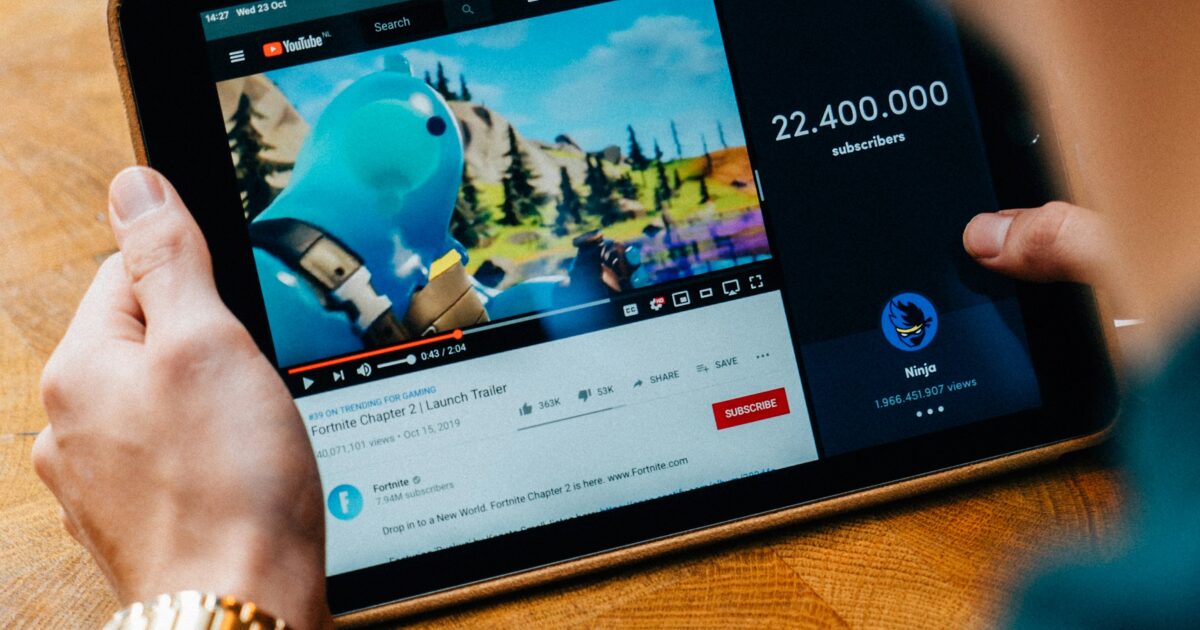
タブレットはPCのサブモニターとして活用することで、作業効率を格段にアップさせることができます。
ここでは、サブモニター利用におすすめのタブレットを主要なOSごとに紹介します。
自分の使い方やデバイス環境に合わせて、最適なタブレットを選びましょう。
iPadシリーズ
iPadは高品質なディスプレイと優れた安定性が特徴です。
Appleの純正機能「Sidecar」を活用すれば、簡単にMacのサブモニターとして接続できます。
Windowsパソコンと連携したい場合は、専用アプリ(Duet Displayなど)を使うことで、スムーズに利用できます。
おすすめのiPadシリーズを下記の表で比較します。
| モデル名 | 画面サイズ | ポイント |
|---|---|---|
| iPad Pro | 11インチ/12.9インチ | 高解像度・リフレッシュレートが高い |
| iPad Air | 10.9インチ | バランスがよく軽量 |
| iPad(無印) | 10.9インチ | コスパ重視におすすめ |
Androidタブレット
Androidタブレットもサブモニター用途で大変人気があります。
アプリを利用することでWindowsやMacと簡単に接続でき、コストパフォーマンスが高いのが魅力です。
以下のようなモデルが特におすすめです。
- Samsung Galaxy Tabシリーズ:高解像度で映像が美しい
- Lenovo Tabシリーズ:手ごろな価格でサイズも豊富
- Xiaomi Padシリーズ:バッテリー持ちがよく長時間利用向き
アプリは「SuperDisplay」や「Spacedesk」などがよく使われています。
Windows搭載タブレット
Windows搭載タブレットは、PCと同じOSなので親和性が非常に高いです。
特別な設定をしなくても、標準機能でマルチディスプレイ環境が実現可能です。
サブモニターとしてもメインPCとしても柔軟に使いたい方に適しています。
代表的なモデルにSurface Proシリーズや、LenovoやHPなどの2in1タブレットがあります。
Chromebookタブレット
Chromebookタブレットはシンプルな操作性が特徴で、価格も比較的リーズナブルです。
Googleアカウントと連携しやすく、Webブラウジング用のサブモニターとしてだけでなく、Androidアプリにも対応しています。
専用アプリやChrome拡張機能を活用すれば、WindowsやMacと接続することもできます。
学校やビジネス現場など、複数人で使い回したい時にもおすすめです。
自分に合ったサブモニター環境を選ぶコツ

サブモニターとしてタブレットを活用する方法はさまざまですが、自分に合った環境を選ぶことが快適な作業につながります。
例えば、作業スペースや用途、接続のしやすさを考慮することが大切です。
無理に高性能な機器を選んでも、日常的に使いこなせなければメリットを実感しづらくなります。
自分のライフスタイルや作業スタイルを見直したうえで、ぴったりの組み合わせを探しましょう。

